2012CAD画齿轮怎么画?
溜溜自学 室内设计 2021-08-18 浏览:914
大家好,我是小溜,在我们日常工作中使用“CAD软件”时会遇到各种各样的问题,不管是新手还是老手都会遇到自己不知道的问题,比如“2012CAD画齿轮怎么画?”,那么今天小编就讲解一下该问题吧!此教程共分为以下几个步骤,希望这个教程能帮助到各位小伙伴!
1、打开CAD软件,画出一个同心圆。
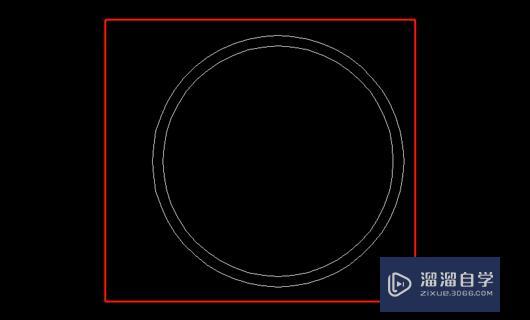
2、用直线工具在外圆上画出一个齿轮。
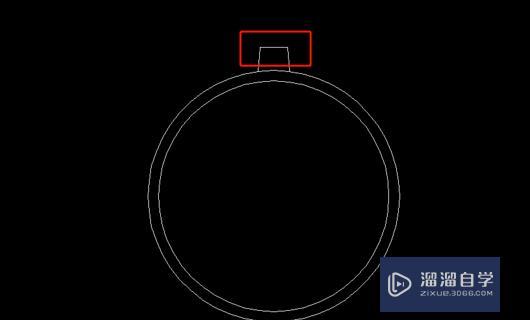
3、在CAD阵列中选择环形阵列。
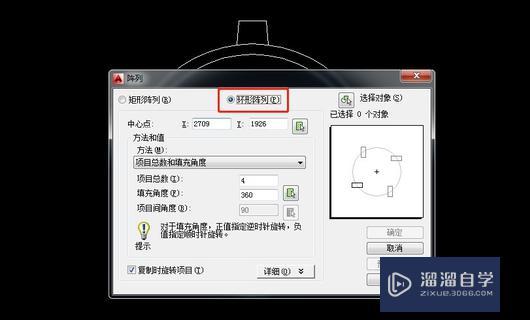
4、设置阵列的中心点为同心圆的圆点。
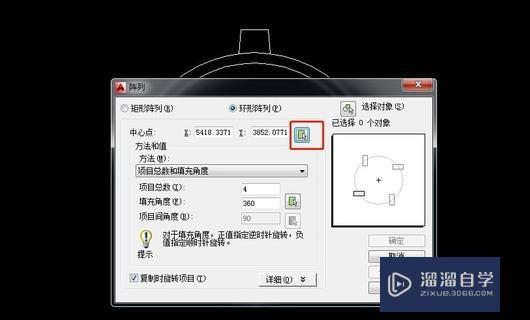
5、选择对象为刚才画的齿轮。
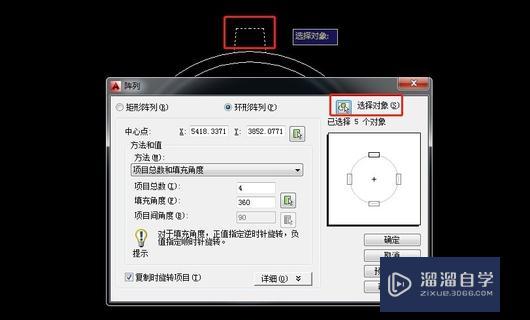
6、设置阵列数量为12个,角度为360度,可以先预览一下效果,没问题后点击确定。
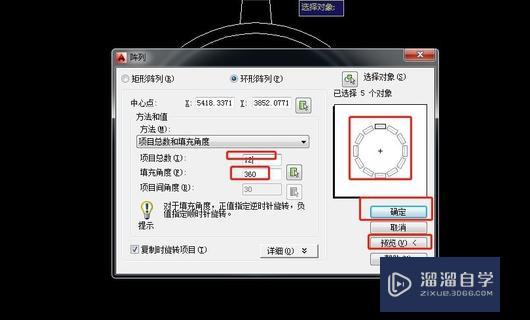
7、然后找到修剪工具,将齿轮多余的线条修剪掉。
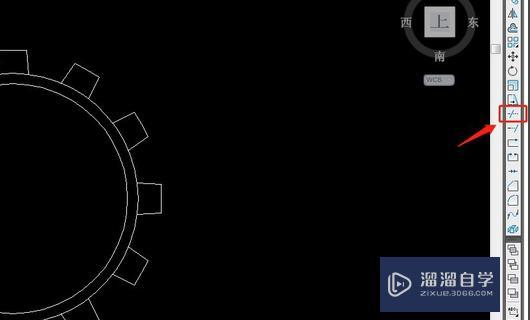
8、齿轮完成了。
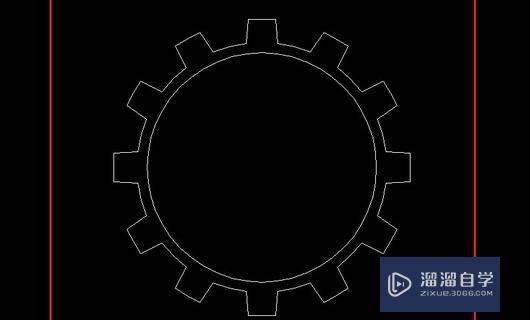
以上内容使用到的电脑型号:联想(Lenovo)天逸510S;系统版本:Windows7;软件版本:CAD2012。
以上就是“2012CAD画齿轮怎么画?”的全部内容了。小伙伴们可要用心学习哦!虽然刚开始接触CAD软件的时候会遇到很多不懂以及棘手的问题,但只要沉下心来先把基础打好,后续的学习过程就会顺利很多了。
如果小伙伴们还有其他关于CAD软件的问题,也可以来向小溜咨询哦!最后,如果你觉得文章有用就请点赞或者评论吧!希望小编今天所介绍的内容能够为你带来有用的帮助!
相关文章
距结束 06 天 12 : 13 : 13
距结束 00 天 00 : 13 : 13
首页










